升级系统后会发现C盘多了一个Windows.old文件夹,占用了很多空间,当你想删除时会发现Windows.old是不能直接删除的,那怎么删除Windows.old呢?

本文为您提供了删除它的几个简单的方法。
Windows.old文件夹是系统磁盘(通常是c盘)中的一个文件夹,通常在系统升级后出现。
旧文件夹包含以前版本的Windows(系统文件和用户个人数据),这可以使您降级到以前版本的Windows。这个功能开始出现在Windows Vista中,并且一直保留到了后代系统中。
比如你从Windows 7升级到Windows 10,然后觉得不习惯用Windows 10,可以用Windows.old把系统降级到Windows 7。
其次,您还可以从Windows.old文件夹中还原以前系统上的一些文件或软件。
升级一个月后,旧文件夹将被自动删除。如果你的c盘有足够的空间,那么就不用理它。
那如果Windows.old文件夹太大,c盘满了。如果删除会有什么后果吗?以及如何删除Windows.old?直接删除时,会提示没有操作权限。
首先删除Windows.old文件夹可以获得大量空间,但不能将系统降级到以前的版本。因此,为了数据和系统安全,建议您在删除之前备份系统。强烈建议您将系统备份到外部存储设备,以防止本地硬盘损坏时备份文件被损坏。

接下来说如果删除:
方法1:使用磁盘清洁工具
Windows.old文件夹升级一个月后才会自动删除,而且是系统文件夹,不能直接删除。一个简单的方法是使用磁盘清理工具删除它。详细说明了以下步骤:
按Win E进入“这台电脑”,右键点击c盘;
在属性窗口中单击磁盘清理;
在下一个窗口中,单击清除系统文件;
检查“以前的Windows安装”,然后单击“确定”开始清理。(注意:此方法适用于Windows 10/8/7。)
方法2:在“临时文件”中删除
打开开始 > 设置 > 系统 > 存储;
点击“本地磁盘c”中的“临时文件”。
选中“以前版本的窗口”,点击“删除文件”。
方法3:通过「存储感知」删除
打开开始 > 设置 > 系统 > 存储;
单击“配置存储感知或立即运行”。
在新的弹出窗口中,将其拖到底部,选中“删除以前版本的窗口”前的框,然后单击“立即清理”。
方法4:通过“命令提示符”删除
在搜索框中输入cmd,右键单击,然后选择以管理员身份运行。
输入以下命令:rd/s/q C:\windows.old
输入y,按“回车”等待完成。
现在你应该知道如何删除Windows.old了,这四种方法很简单,但是删除后你的系统就失去了保护。
所以不管你用哪种方法,我还是建议你在删除之前备份你的系统和重要文档。

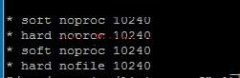


![RedHat服务器上[Errno 5] OSError: [Errno 2]的解决方法](https://img.pc-daily.com/uploads/allimg/4752/11135115c-0-lp.png)

